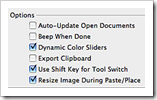 Adobe Photoshop adalah perangkat lunak yang sangat power full. Namun, itu tidak berarti bebas dari bug. Mungkin Anda pernah mencoba untuk menyalin foto untuk dimodifikasi dan tidak ada yang terjadi ketika Anda mencoba untuk mempaste di Photoshop?
Adobe Photoshop adalah perangkat lunak yang sangat power full. Namun, itu tidak berarti bebas dari bug. Mungkin Anda pernah mencoba untuk menyalin foto untuk dimodifikasi dan tidak ada yang terjadi ketika Anda mencoba untuk mempaste di Photoshop?
Bug Windows XP dan CS4 ini tampaknya spesifik, tapi pada dasarnya apa yang terjadi adalah Photoshop hanya memeriksa clipboard sekali ketika sedang terbuka. Ini dapat membuat kita sangat frustasi. Namun jangan khawatir saya telah menemukan cara yang cukup sederhana memaksa Photoshop untuk mengimpor clipboard setiap kali Anda menggunakan perintah "Paste"
Petunjuk:
- Pada Windows, klik Start, kemudian pilih>Run.
- Ketik "regedit" tanpa tanda kutip
- Setelah di registry editor terbuka, masuk ke HKEY_CURRENT_USER> Software> Adobe> Photoshop> xx.x (Versi photoshop yg di Install)
- Klik kanan pada folder xx.x dan pilih New> DWORD dan beri nama "AlwaysImportClipboard" tanpa tanda kutip
- Klik ganda "AlwaysImportClipboard" dan ubah field Value Data dari 0 ke 1
- Restart Photoshop dan sekarang coba copy foto anda dan paste di Photoshop!
Disclaimer: Memodifikasi registry dapat menyebabkan masalah serius yang mungkin mengharuskan Anda untuk menginstal ulang sistem operasi Anda. Kami tidak dapat menjamin bahwa masalah-masalah yang dihasilkan dari modifikasi registri dapat diselesaikan.
Cara Lainnya :
How To Fix Photoshop CS4 The Clipboard
Cara lainnya hanya dengan menghapus Preferensi dan semua akan kembali normal lagi. Preferensi dapat Anda ditemukan di sini:
Documents and Settings \ \ Application Data \ Adobe \ Photoshop CS4 Adobe \ Adobe Photoshop CS4 Settings \ Adobe Photoshop CS4 Prefs.psp
Jika Anda tidak ingin menghapus file preferensi Anda, Anda dapat memindahkannya temporaily:
1. Tutup aplikasi photoshop
2. Pindahkan file Preferensi ke desktop (atau tempat lain)
3. pastikan tidak ada file preferensi dalam folder yang sama.
4. Sekarang buka lagi Photoshop Anda
5. Periksa apakah sekarang Anda dapat menyisipkan clipboard ke photoshop
6. Sekarang masukkan file preferensi Anda dari desktop ke folder yang disebutkan di atas
7. Periksa apakah Anda dapat menyisipkan clipboard ke photoshop
Oke itu aja cara lainnya semoga bisa membantu
keren ilmunya
ReplyDeletehttps://birojasastnkdijakarta.blogspot.com/